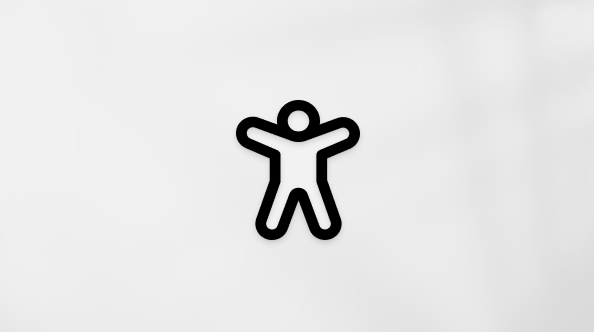Terminplanung mit Outlook im Web
Planen eines Kalenderereignisses oder einer Besprechung
-
Wählen Sie den Kalender aus.
-
Wählen Sie Neues Ereignis.
-
Geben Sie die Details, den Standort sowie die Start- und Endzeit ein.
-
Wenn es sich um eine Besprechung handelt, fügen Sie die Namen oder E-Mail-Adressen der Personen hinzu, die Sie einladen möchten.
Wählen Sie Terminplanungs-Assistent aus , um Frei/Gebucht-Zeiten für jeden Benutzer (Exchange-Benutzer) anzuzeigen. Der horizontale Balken, der die ausgewählte Zeit angibt, ist blau, und die Verfügbarkeit der Teilnehmer wird unter den Namen der einzelnen Teilnehmer für die von Ihnen ausgewählten Zeiten aufgeführt. Dies kann besonders hilfreich sein, wenn sich die Teilnehmer in verschiedenen Zeitzonen befinden.
Sie können das Ereignis aus der Ansicht Terminplanungs-Assistent senden oder zum Ereignis zurückkehren, um weitere Besprechungsdetails zu bearbeiten.
-
Um dies zu einer Besprechungsserie zu machen, wählen Sie Die Wiederholung und dann die Häufigkeit aus.

-
Wählen Sie Speichern oder Senden aus.
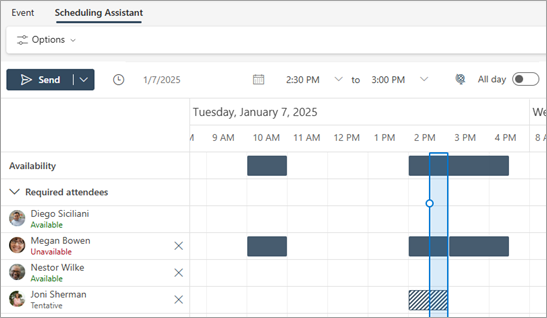
Senden einer automatischen Antwort (Abwesenheitsnachricht)
-
Wählen Sie Einstellungen > Konten > Automatische Antworten aus.
-
Wählen Sie Automatische Antworten aktivieren aus.
-
Wenn Sie die automatischen Antworten zu bestimmten Zeitpunkten ausgeführt werden sollen, wählen Sie Antworten nur während eines Zeitraums senden aus, und geben Sie die Startzeit und die Endzeit an.
-
Geben Sie Ihre Antwort ein.
-
Wählen Sie Speichern aus.
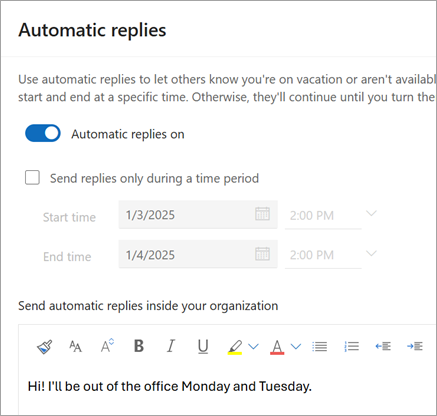
Visuelle Updates des Planungs-Assistenten
Wir haben den Terminplanungs-Assistenten aktualisiert, damit Sie Besprechungszeitpläne im neuen Microsoft Outlook für Windows und Web besser visualisieren können. Erfahren Sie mehr über diese Features und andere Updates in der Microsoft 365-Roadmap.